앱 스토어 결제에 관한 모든 것 총정리 ( 결제 오류 , 결제수단, 결제내역,결제 취소등)
by 오준희 업데이트 시간 2023-05-16 / 업데이트 대상 iPhone Tips
앱스토어는 아이폰과 아이패드에서 앱 다운로드를 받기 위한 어플리케이션입니다. 앱스토어로 앱을 다운로드 받을 때 무료, 유료 어플 그리고 무료지만 사용하다가 유료로 전환이 가능한 앱이 있습니다. 특히나 유료 어플리케이션 사용시 정기 구독으로 결제한 경우 결제 취소를 하거나 앱스토어 결제내역을 확인해야 될 때가 있습니다.
또한 아이폰 앱 스토어 결제로 유료 앱을 다운 받기 위해서는 앱스토어 결제수단 등록이 필요하며 및 애플 앱스토어 결제에 문제가 생기거나 카드 유효기간 문제로 아이폰 결제수단 변경이 필요한 경우 변경하는 방법 및 앱스토어 결제취소 방법까지 자세하게 알아보도록 하겠습니다.
- 파트 1: 앱스토어 결제수단 등록 및 변경방법
- 파트 2: 앱스토어 결제내역 및 구독 취소방법
- 파트 3: 앱 스토어 결재오류 해결 방법
- 보너스 팁: 앱스토어 막힘 문제 - 테너쉐어 레이부트로 해결
파트 1: 앱스토어 결제수단 등록 및 변경방법
아이폰 앱 스토어 결제를 위해서 앱스토어 결제수단을 먼저 추가해야 됩니다. 앱스토어 결제수단 방법은 신용카드 또는 체크카드, 카카오페이, 휴대폰, PAYCO와 같은 결제 방법이 있으니 해당되는 결제수단을 등록하고 카드 만료 또는 분실 시 아이폰 결제수단 변경하는 방법에 대해서도 알아보도록 하겠습니다.
1)앱스토어 결제수단 등록 방법
아이폰 또는 아이패드의 설정> Apple ID> 결제 및 배송> 지불방법을 선택
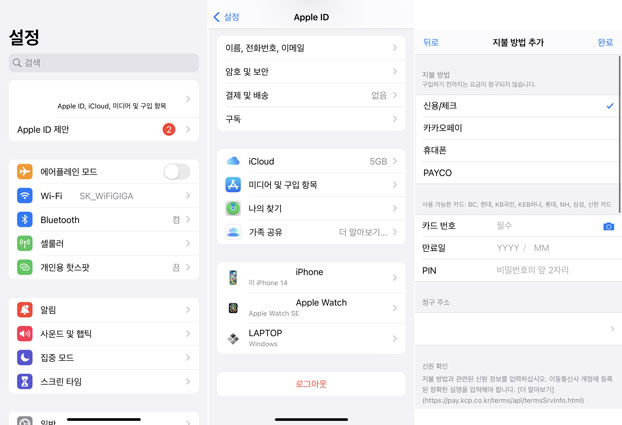
카드일 경우는 카드번호, 만료일, PIN 번호 입력하고 카카오페이나 휴대폰, PAYCO일 경우는 계정 연동을 하면 완료됩니다.
2)아이폰 결제수단 변경방법
아이폰 또는 아이패드의 설정> Apple ID> 결제 및 배송> 지불 방법 추가> 원래 지불방법에 연동되어 있는 계정으로 들어가서 지불 방법 삭제하기
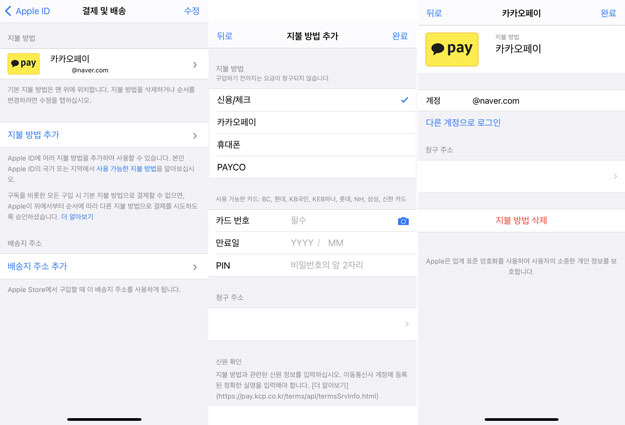
파트 2: 앱스토어 결제내역 및 구독 취소방법
애플 앱스토어 결제 방식이 한번에 결제가 되는 경우가 있고 매달 또는 매년 결제되는 방식이 있습니다. 그럴 땐 앱스토어 결제내역을 확인하고 앱스토어 결제취소를 신청하여 구독 취소하는 방법이 있으니 아래의 방법 그대로 따라 하면 되겠습니다.
1)앱스토어 결제내역 확인하기
아이폰 또는 아이패드의 설정> Apple ID> 미디어 및 구입항목> 계정보기 팝업창을 탭> 앱스토어 구입내역 확인
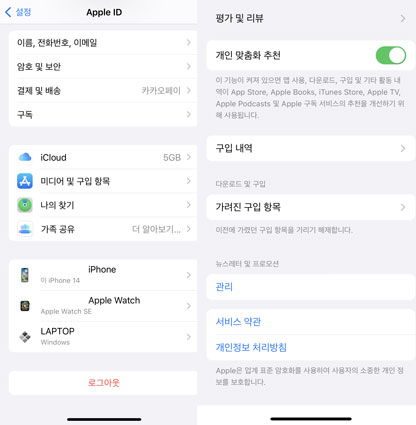
2)앱스토어 결제취소 방법
구입할 때는 유용해서 유료로 결제까지 했는데 사용하다 보면 또 필요 없어서 구독 취소를 하고 싶은 경우도 간단하게 구독취소가 가능합니다.
아이폰 또는 아이패드의 설정> Apple ID> 구독> 구독중인 항목> 구독 취소 탭 하기
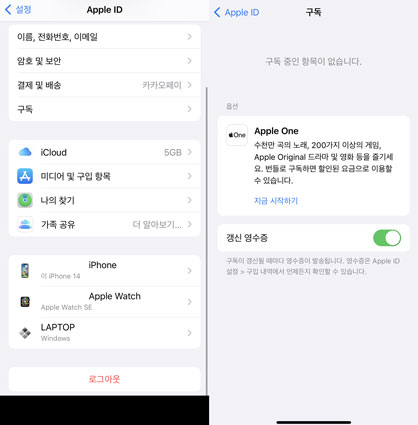
파트 3: 앱 스토어 결재오류 해결 방법
앱스토어를 이용하다 보면 무한로딩과 같이 앱스토어 자체적인 오류가 발생하는 경우가 있는데 아이폰 앱 스토어 결제 오류를 해결하기 위한 방법을 알려드리겠습니다.
1)네트워크 연결 확인하기
결재 오류의 문제 중 가장 큰 부분을 차지하는 부분은 바로 네트워크 연결 오류입니다. 결재 오류 발생시 인터넷 연결이 원활한지 먼저 확인하고 와이파이 연결로 해 두었다면 와이파이 연결을 끄고 LTE또는 5G로 연결하여 결재오류가 해결되었는지 확인합니다. 여전히 동일하다면 연결을 재설정 하는 방법이 있습니다.
2)앱스토어 결제수단 확인하기
앱스토어 결제수단으로 연결해둔 신용카드 또는 체크 카드의 유효기간 및 보안코드를 다시 한번 확인해 보시기 바랍니다. 카카오페이 또는 PAYCO와 같은 결제 방식이라면 연결되어 있는 카드만료일이 지나진 않았는지 잔액의 문제는 없는지 확인해보세요.
3)해당 국가에서 결제 제한 사항이 없는지 확인하기
앱스토어의 일부 어플리케이션은 국가별로 다운로드 받을 수 없도록 해 두었기 때문에 국가별 결제 제한 사항이 있을 수도 있습니다. 만약 결재 오류가 발생한다면 해당 국가에서 다운로드 받을 수 있는 앱인지 먼저 확인하시기 바랍니다.
4)앱스토어 업데이트하기
휴대폰은 정교한 기계이기 때문에 휴대폰 어플리케이션의 시스템 업데이트와 관련이 있습니다. 결재 오류가 앱 자체적인 문제일 경우 최신 버전으로 어플리케이션을 업데이트 하여 해당 문제를 해결해 보시기 바랍니다.
앱스토어 접속> 우측상단의 프로필> 업데이트 하기
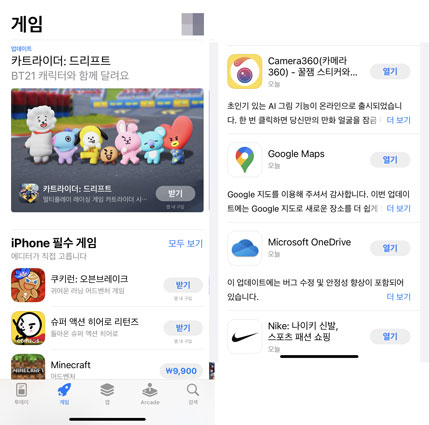
보너스 팁: 앱스토어 막힘 문제 - 테너쉐어 레이부트로 해결
아이폰 앱 스토어 결제 진행중에 애플 앱스토어 결제가 실패하거나 무한 로딩이 계속되는 경우라면 아이폰 내부 시스템 충돌 문제일수도 있기 때문에 손쉽게 복구할 수 있는 Tenorshare ReiBoot(테너쉐어 레이부트) 프로그램을 이용하여 아이폰 부팅 시도 해보시는 것을 추천 드립니다.
그럼 레이부트로 아이폰 앱스토어 막힘 오류를 해결해 보겠습니다: 먼저 컴퓨터에 레이부트 프로그램을 다운로드 해줍니다.
다운로드 완료된 레이부트 프로그램을 실행하고 아이폰을 컴퓨터에 연결합니다. 프로그램이 아이폰을 인식하면 "시작"을 클릭합니다.

이제 아이폰 막힘 오류를 해결하려면 "일반 복구"를 클릭합니다.

다음 "다운로드"를 클릭하여 펌웨어 패키지 다운로드를 시작합니다. 펌웨어 패키지는 오류 해결에 최적화된 버전으로 자동 다운로드 됩니다.

펌웨어 패키지가 시스템에 다운로드 되면 "일반 복구 시작하기"를 클릭하여 시스템 복구를 시작해 줍니다.

복구 프로세스가 완료되면 아이폰이 정상적으로 부팅됩니다. 재부팅 된 아이폰의 앱스토어 막힘 문제가 깨끗이 해결된 것을 발견할 수 있습니다!

결론
아이폰을 사용하다 보면 꼭 이용하게 되는 앱스토어! 그만큼 유용한 어플도 많고 아이폰이나 아이패드를 사용할 때 도움이 되는 앱입니다. 아이폰이나 아이패드에서 앱스토어를 이용한다면 앱스토어 결제수단을 먼저 등록한후 애플 앱스토어 결제를 하면 되는데 사용하다가 카드 만료일이 임박했거나 분실했을 때 아이폰 결제수단 변경하는 방법, 앱스토어 결제취소, 구독취소등 앱스토어를 이용할 때 알고 있으면 도움이 될 만한 정보를 모두 알아보았습니다.
앱스토어를 이용하다 앱스토어 자체적인 오류가 발생할 때 해결하는 방법도 알아보았고 앱스토어 이용중 아이폰이나 아이패드의 자체적인 시스템 오류가 발생하여 무한로딩 현상이 발생하거나 다운로드가 안된다면 Tenorshare ReiBoot(테너쉐어 레이부트) 프로그램을 이용하여 복구하는 방법도 알아보았으니 앱스토어 결제 시 발생하는 문제에 따라서 해결하시기 바랍니다.














